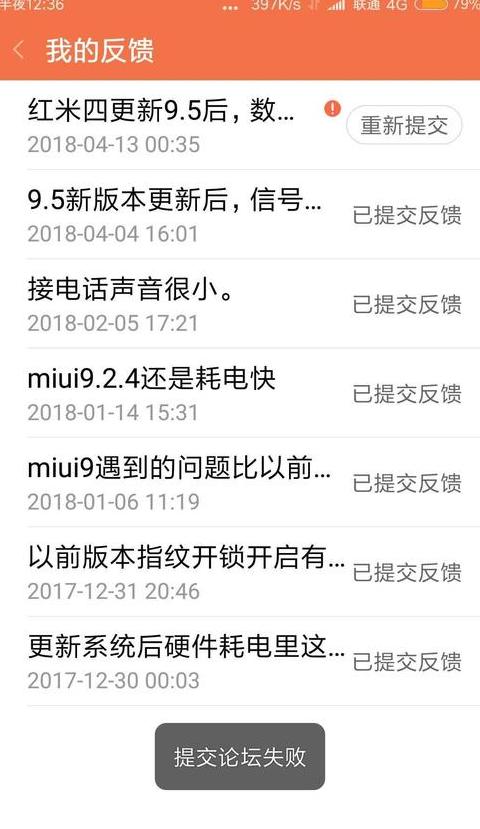苹果手机怎么与电脑互传文件
苹果手机和电脑之间的文件交换并非难事,有多种途径可以实现,包括但不限于iTunes、AirDrop、iCloud,以及各类第三方应用。下面逐一介绍这些方法的具体操作步骤。
首先是iTunes,作为苹果官方的媒体管理软件,它提供了便捷的文件同步功能。
只需在电脑上启动iTunes并登录AppleID,随后通过数据线将iPhone与电脑连接。
iTunes识别设备后,用户可以从侧边栏选择想要同步的文件类型,如音乐、视频或照片等,然后开始同步过程。
接着是AirDrop,这一功能专用于苹果设备间的无线文件传输。
要使用AirDrop,确保手机和电脑的WiFi已开启。
在手机上找到目标文件,点击分享按钮,从弹出的选项中选择AirDrop,再从列表中找到并选择目标电脑,文件便会自动传输。
第三种方法是利用iCloud,苹果的云存储服务。
首先确保手机和电脑上都开启了iCloud功能。
将要传输的文件保存至iCloudDrive,然后在电脑上登录iCloud账户,即可在iCloudDrive中找到并下载或上传文件。
此外,市面上还有许多第三方工具,如HandShaker、AnyTrans等,它们同样能够实现苹果手机和电脑之间的文件交换,且通常支持多种文件格式,操作简便。
不过使用这些工具时,务必注意数据安全,并从可靠的来源下载。
综上所述,苹果手机和电脑之间的文件传输有多种选择,用户可以根据自己的需求和情境来挑选最合适的方法。
上述几种方式操作简单明了,建议根据个人偏好和实际情况来选择。
苹果手机与电脑怎么互传文件 iphone手机数据同步方法
一、将手机文件传至电脑:通过安装并运行iTunes,连接iPhone至电脑。在iTunes界面选择“iPhone”图标,进入设置,找到“文件共享”,选择应用,将文件拖至电脑桌面或点击“保存”。
二、将电脑文件传至手机:先将文件保存在电脑,连接iPhone至电脑并启动iTunes。
在设置栏中选中“照片”,开启同步,指定照片来源文件夹,点击“应用”以完成同步。
三、手机屏幕镜像至电脑:确保手机和电脑连接同一WiFi,在手机控制中心开启AirPlay屏幕镜像,选择电脑,实现屏幕投射。
四、手机数据备份至电脑:安装iTunes,连接iPhone,在iTunes中选择手机图标,点击“本电脑”进行备份,输入密码并点击“立即备份”。
五、手机访问电脑文件:在电脑控制面板中启用“网络发现”和“文件和打印机共享”,设置共享文件夹以供手机访问。
六、其他传输工具:利用两用U盘、茄子快传、蓝牙传输、QQ或微信、网盘服务等进行文件互传。
七、手机通讯录同步至新设备:在旧手机上登录iCloud并开启通讯录同步,在新设备上重复此操作。
八、手机照片传输至新设备:在旧iPhone上登录iCloud并备份照片,在新iPhone上登录iCloud并导入照片,注意导入时需连接WiFi。